一、驱动介绍
OPC(OLE for Process Control)技术是指为了给工业控制系统应用程序之间的通信建立一个接口标准,在工业控制设备与控制软件之间建立统一的数据存取规范,给工业控制领域提供了一种标准数据访问机制。
针对常见的OPC楼宇自动化系统如暖通空调、公共照明、夜景照明等的通用驱动,OPCUA设备驱动能够配合平台可视化配置功能, 将设备数据与平台物模型数据形成转换映射关系, 完成设备协议转化, 实现设备零代码上云.
OPCUA设备驱动主要支持以下功能:
- 支持读写不同数据类型的OPC数据;
- 支持OPCUA和OPCDA协议; 支持通过OPC转换网关将OPCDA协议转换OPCUA协议;
- 支持订阅OPC设备数据的变化, 实时上报OPC设备数据;
- 支持OPC协议数据类型到物联平台物模型数据类型的转换和映射;
二、名词解释
- 云端管理台:物联平台;
- 属性:指设备所属产品匹配的物模型属性。
- X-Edge Box:智能边缘盒子,也称边缘网关;
- 边缘实例:边缘服务器在云端管理台的数据模型体现;
- 设备驱动:本文指Modubs设备驱动;
- 设备协议:设备厂商定义的设备通信协议文档;
三、前提条件
云端管理台:
- 用户拥有管理台设备中心产品管理、证书管理、X-Edge边缘计算模块权限;
- 已完成边缘实例创建,且智能边缘盒子完成上线动作,处于在线状态;
线下资料:
- 根据设备厂商的设备协议文档,确定协议中数据与平台物模型属性之间的映射转化关系;
四、业务流程
OPCUA设备连接上云前,依赖于OPCUA设备驱动配置完成后,下发部署到智能边缘盒子中去,在驱动正常运行起来,并且设备正常情况下,能够实现设备上云。
1、驱动部署下发流程
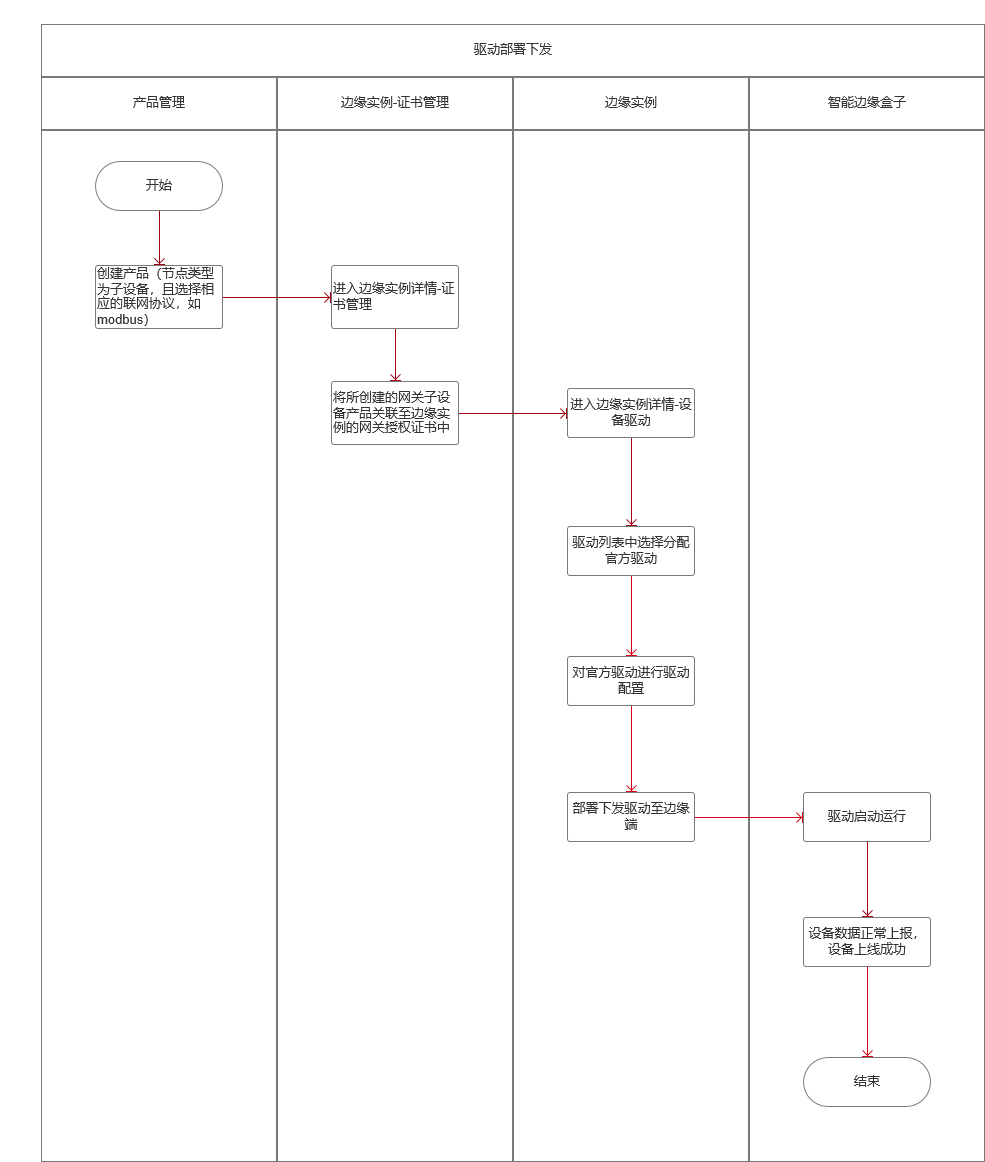
2、驱动配置流程
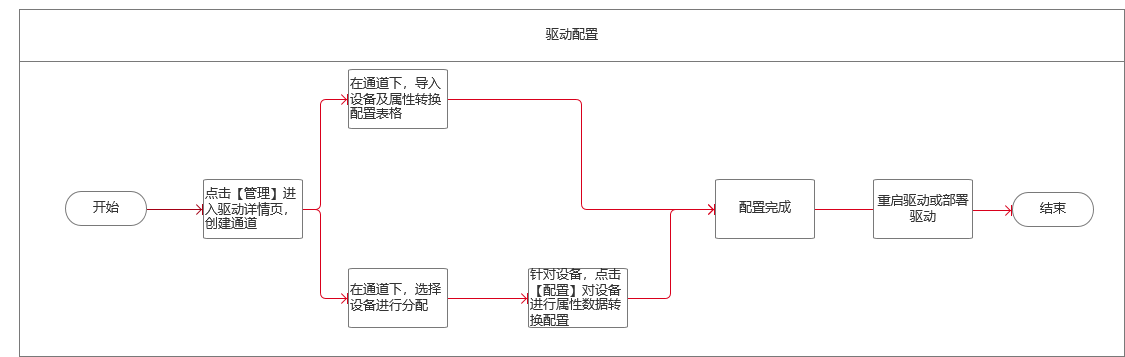
五、操作步骤
1、分配官方驱动
a、实施人员登录云端管理台,通过【设备中心】-【边缘计算】-【边缘实例】页面路径,进入边缘实例列表页面。选择需要进行操作的边缘实例之后,点击<管理>按钮进入边缘实例详情中。
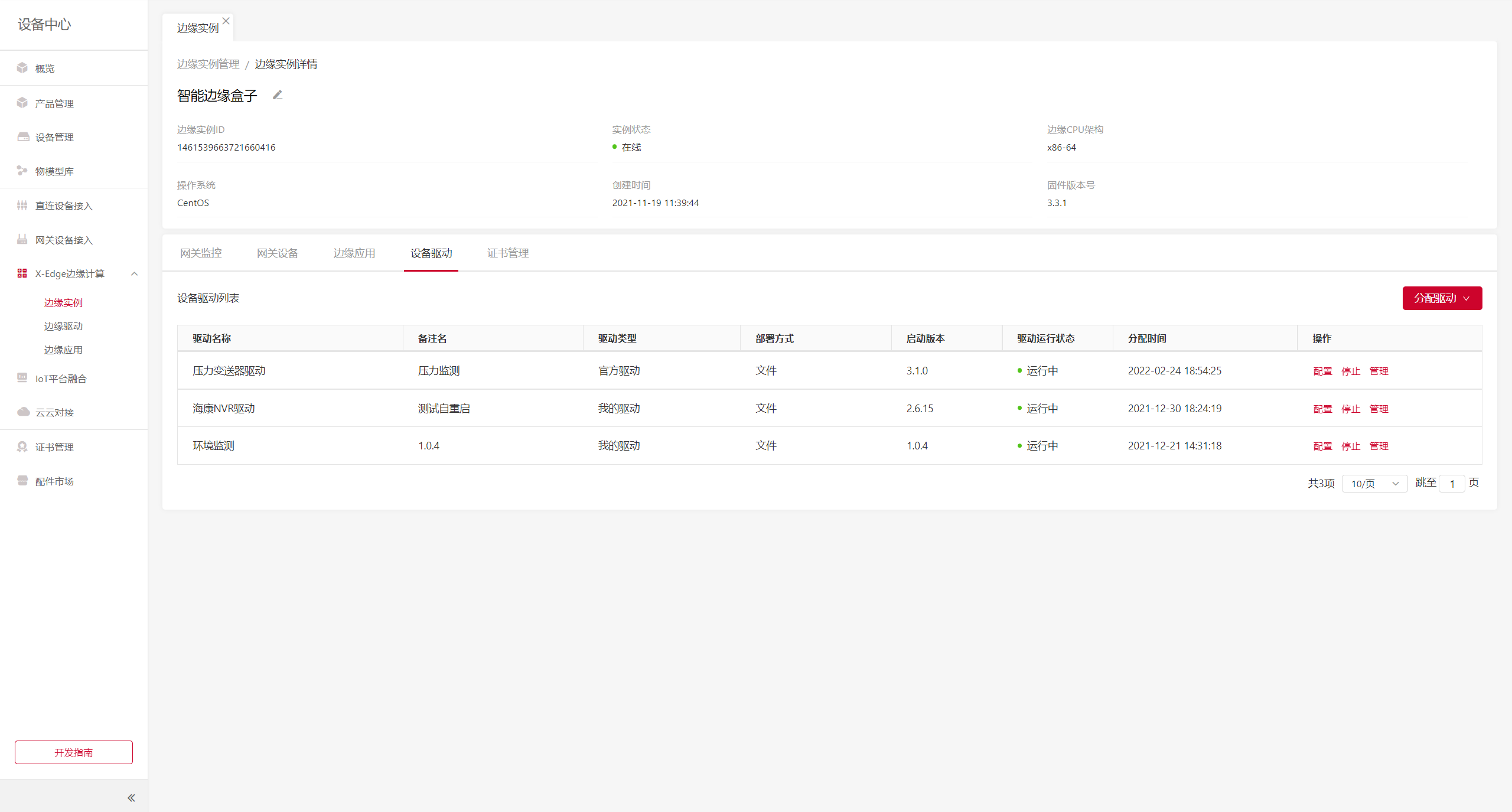
b、在边缘实例详情页,选择【设备驱动】页签,进入边缘实例下的设备驱动列表。鼠标点击<分配驱动>按钮组,然后点击<官方驱动>按钮,打开分配官方驱动弹窗。
c、选择需要分配的官方驱动及其相应版本,点击<分配>按钮,完成分配,此时页面右上角角标提示分配成功,即可关闭弹窗。
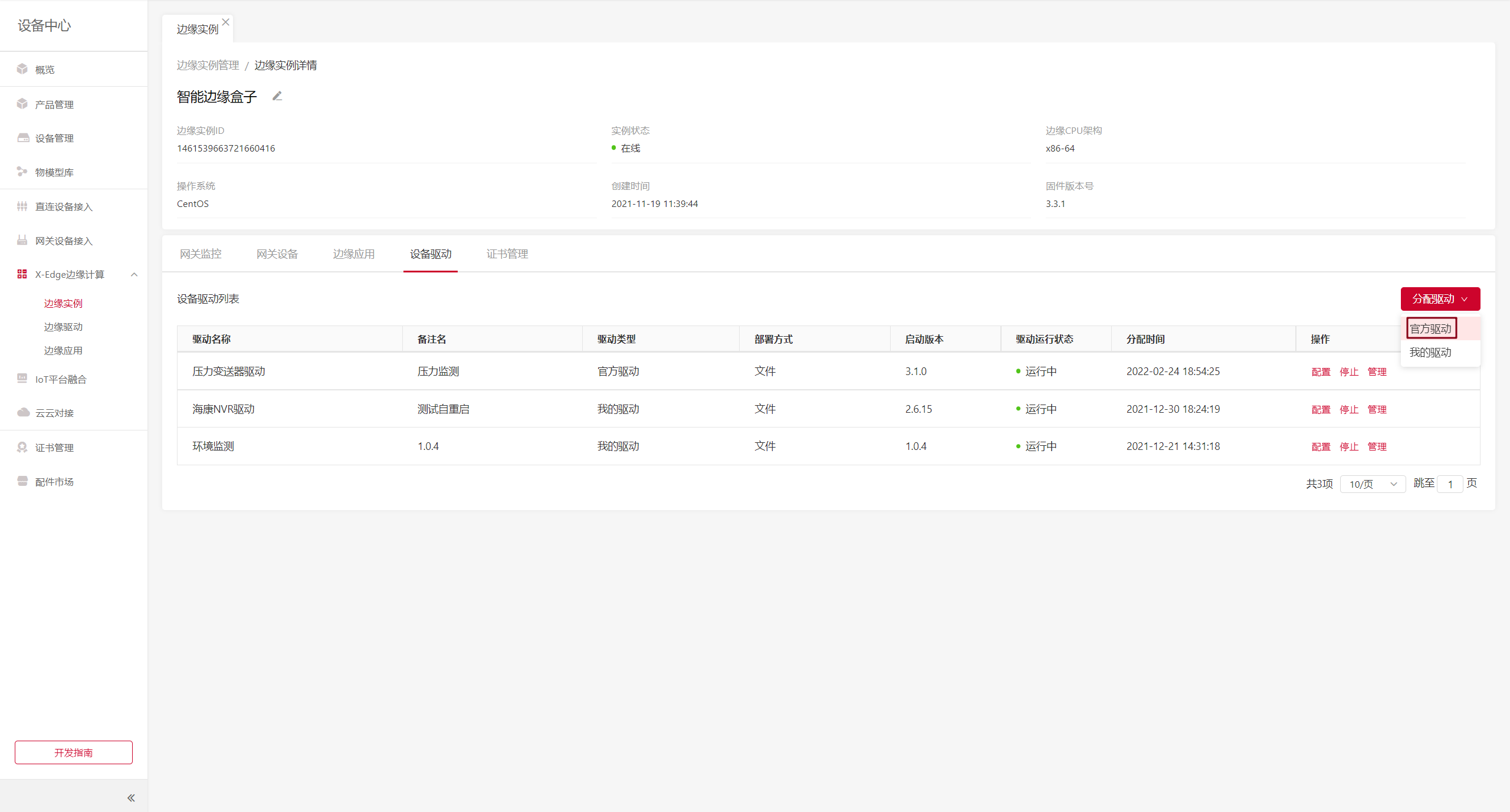
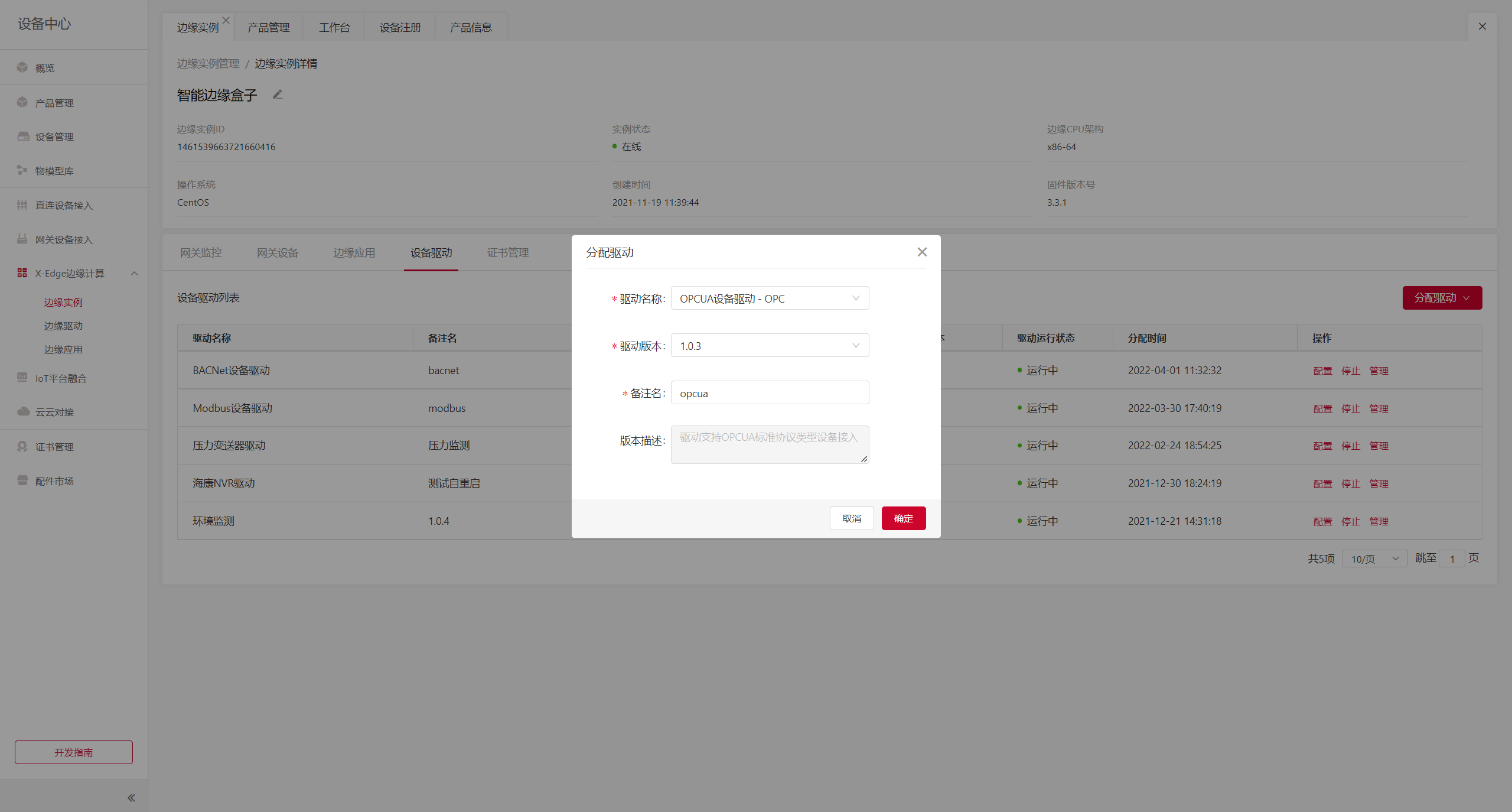
2、创建网关子设备产品
创建产品的具体操作步骤可查看《创建产品》文档,按照指引完成创建。
注意:创建网关子设备产品时,需注意产品的节点类型必须为子设备,并且连网方式应为opc-ua。
3、为网关子设备产品添加网关授权
在边缘实例详情–证书管理中,将通过OPCUA设备驱动连接上云的设备对应的产品,关联至证书中,使得分配或导入的设备能够被网关认可并上报数据至云端。
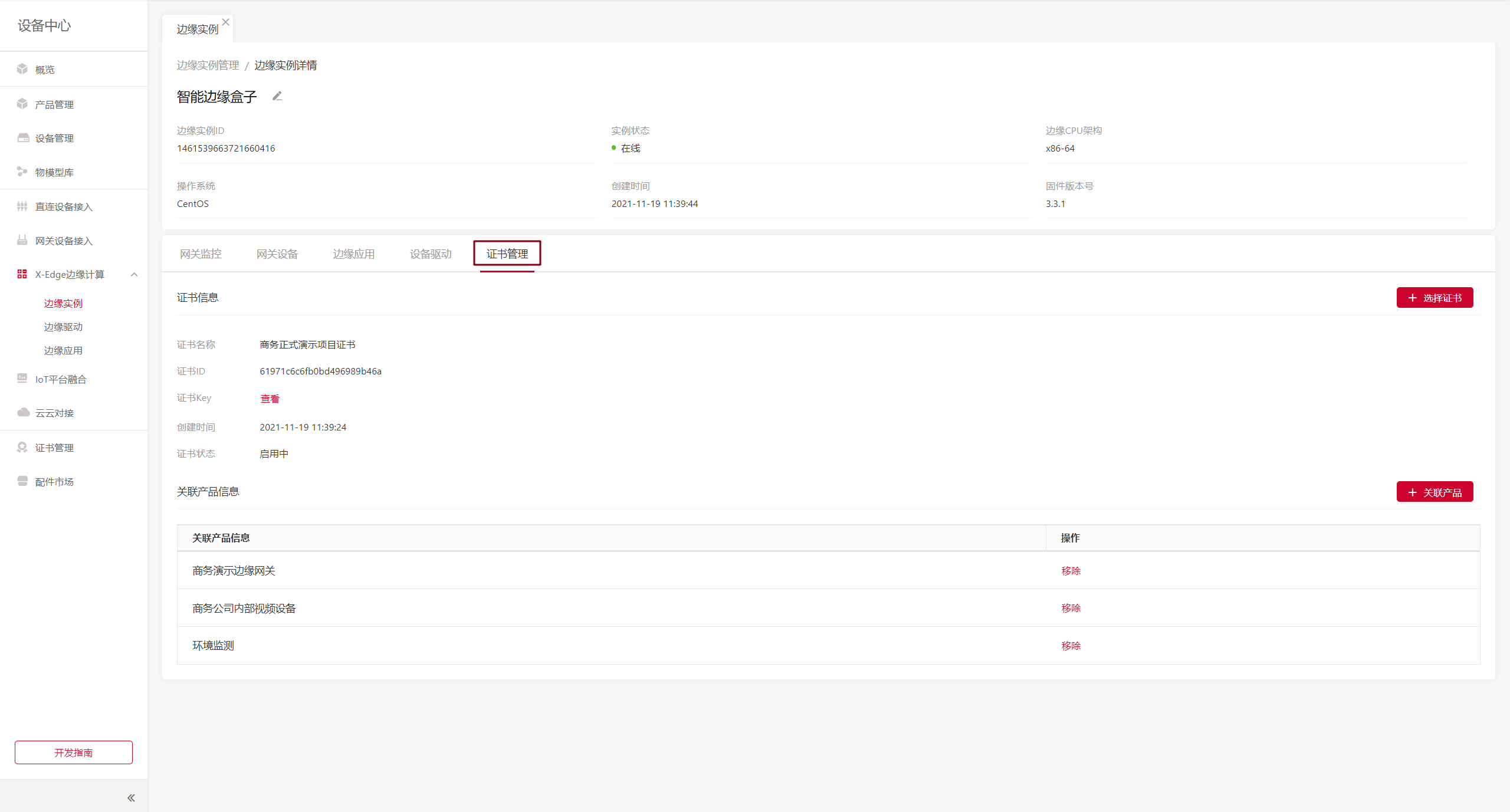
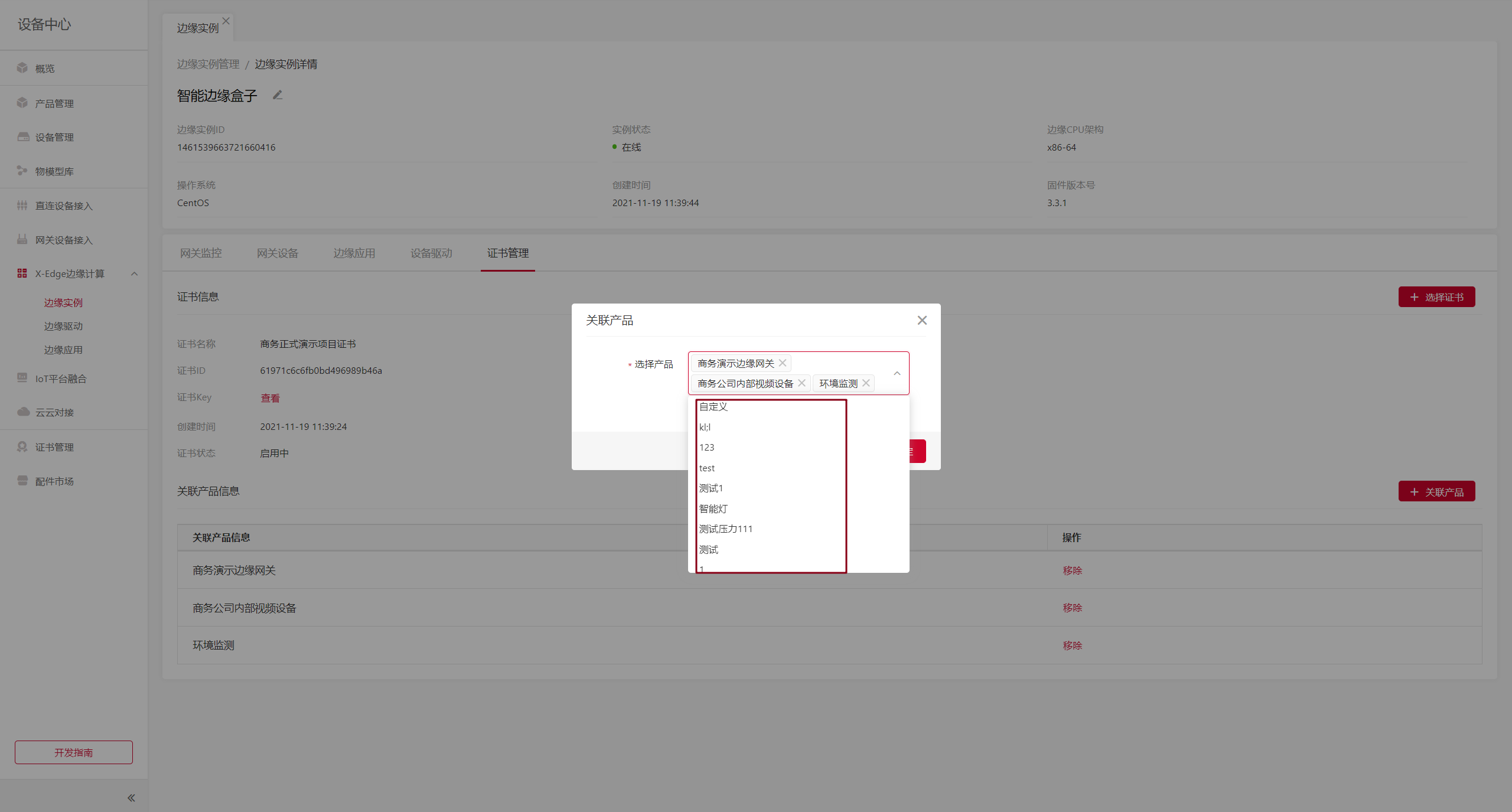
4、驱动配置
实施人员根据业务需要,在边缘实例下的设备驱动列表中,选择需要进行配置的官方驱动,点击<管理>按钮,进入【驱动详情页】-【设备分配】页签中进行驱动配置。驱动配置包括三个部分:通道配置、设备分配、属性配置。其中设备分配及属性配置可通过批量导入的方式快速生成数据。
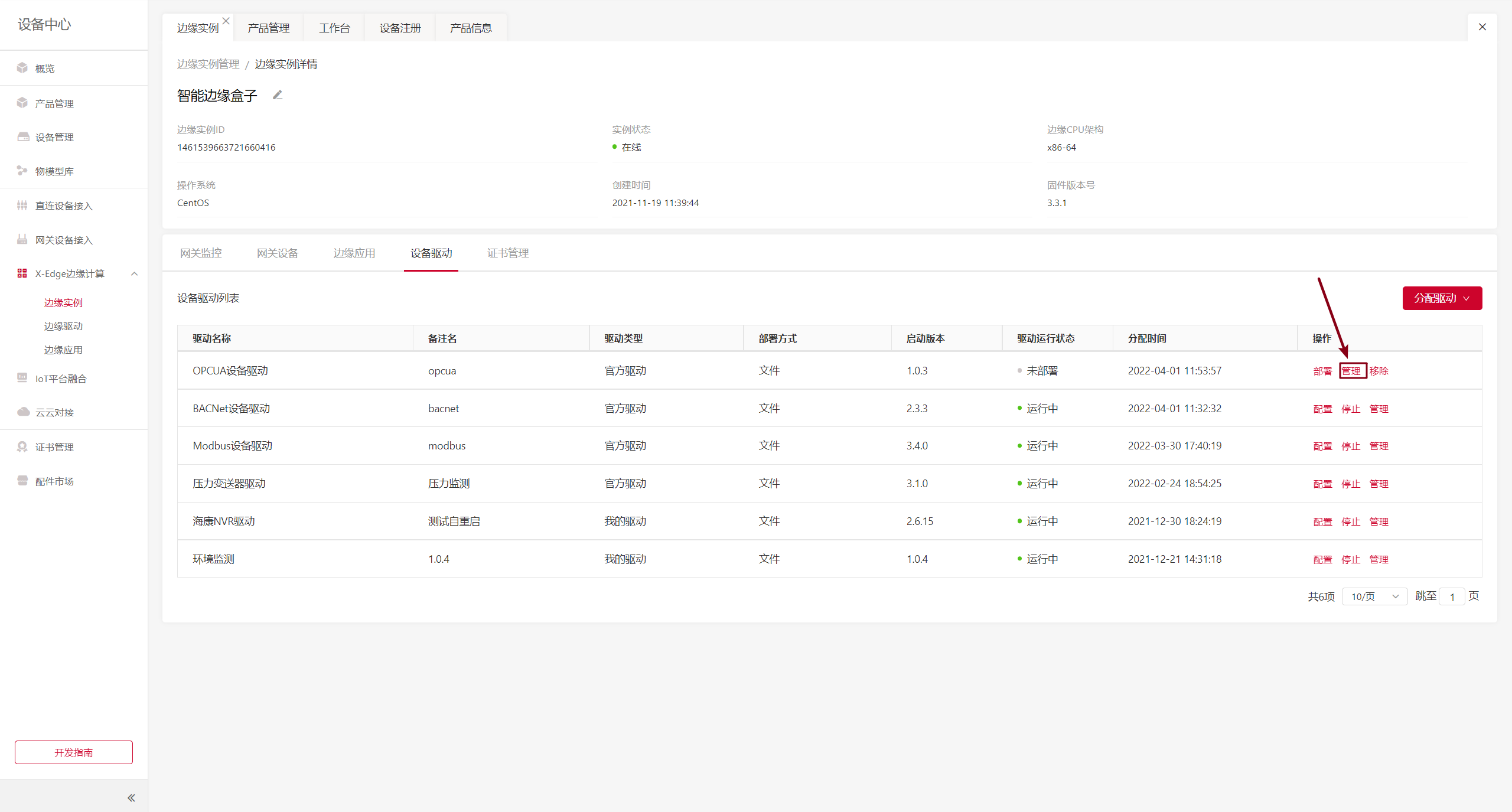
(1)通道配置
根据设备厂商的设备协议文档,确定协议中数据与平台物模型属性之间的映射转化关系之后,根据所得信息在驱动详情页中通过<添加通道>,创建相应的通道。

(2)设备&属性配置(设备导入)
导入配置
通道创建完成之后,下一步就是在通道下分配设备。当需要批量初始化配置驱动中的驱动设备配置时,可使用<导入配置>功能来实现批量导入生成数据。
- 实施人员点击<导入配置>按钮,打开导入配置弹窗,然后下载导入示例模板;
- 在下载导入示例模板中,根据设备协议填入同一通道下设备的属性配置信息;建议以“驱动名称_通道名称”作为整理后的导入文件名称。
- 点击导入配置弹窗中的<上传文件>按钮,选择整理后的导入文件进行上传,上传完成后点击确定。系统将自行把设备注册到相应的产品下(若设备已存在,则不进行设备注册),并且将相应的属性配置填充至对应的设备底下,完成驱动配置。
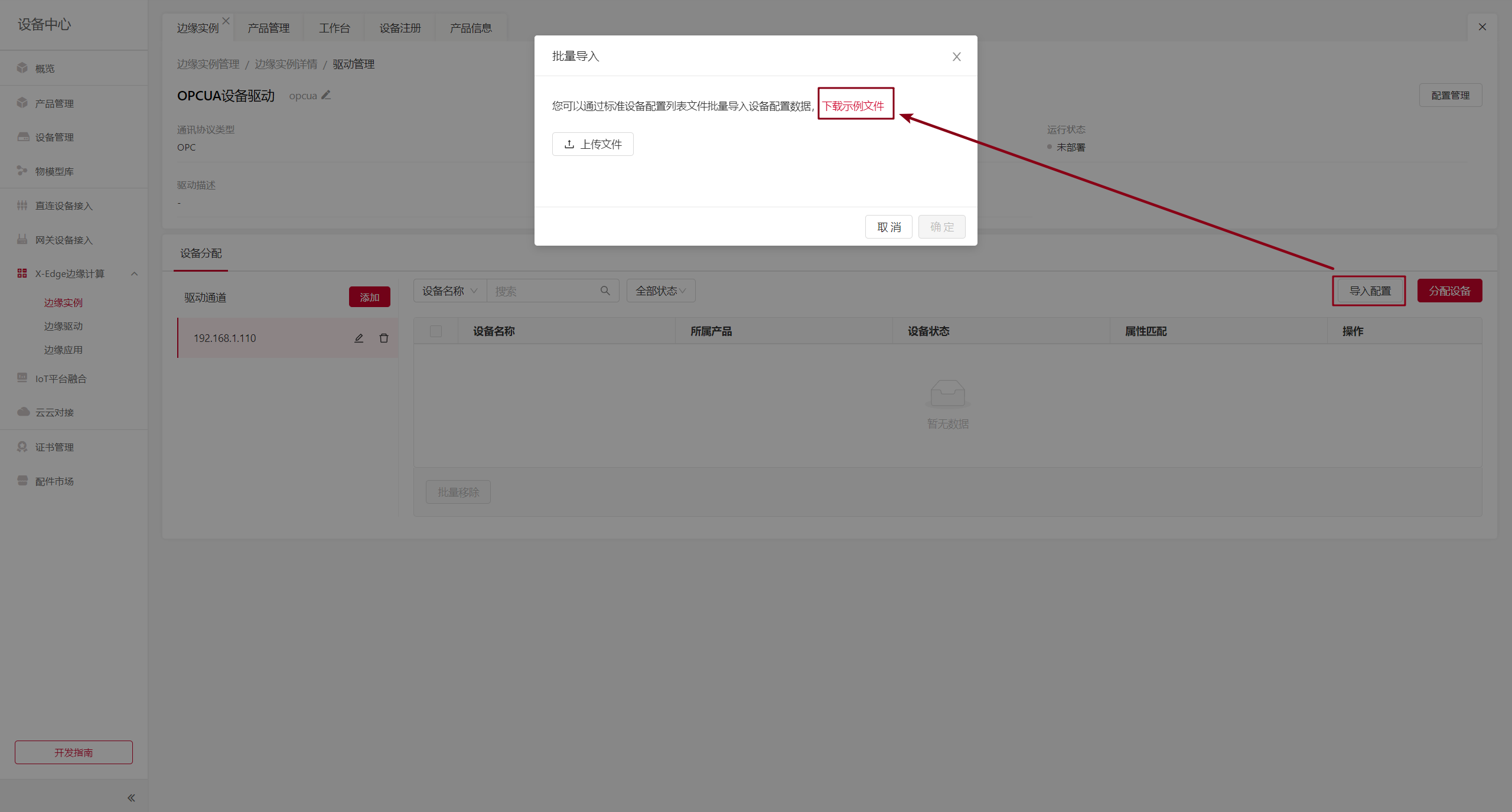
设备分配
在初始化驱动配置之后,后续单个或少量维护驱动配置时,可通过<设备分配>功能来完成操作。
1、实施人员需要通过【设备中心】-【产品管理】打开产品列表,在产品列表中搜索找到与该驱动通信协议相同的相应产品;
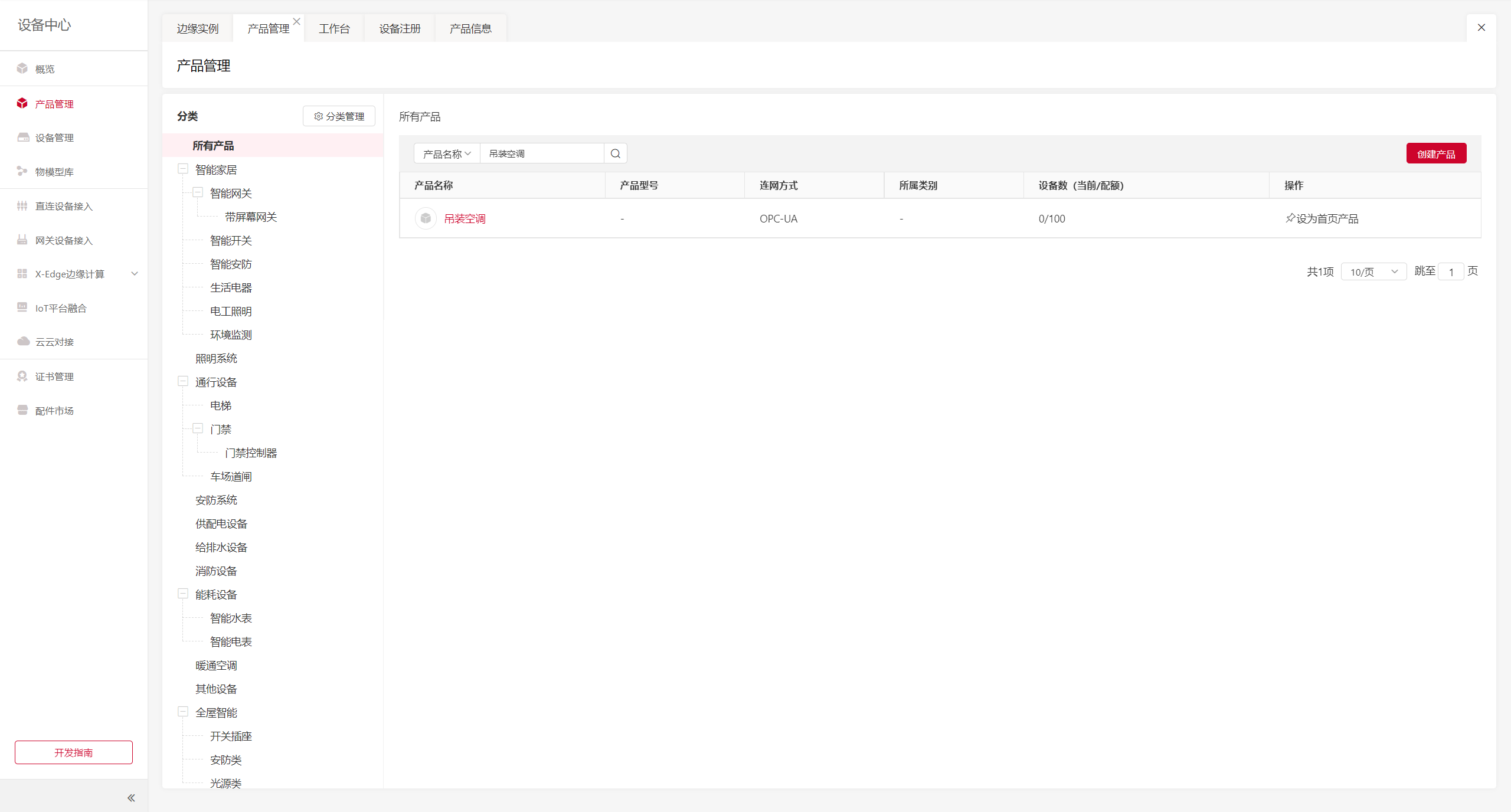
2、在该产品下通过【设备注册】功能,单个或批量将设备注册到该产品下。
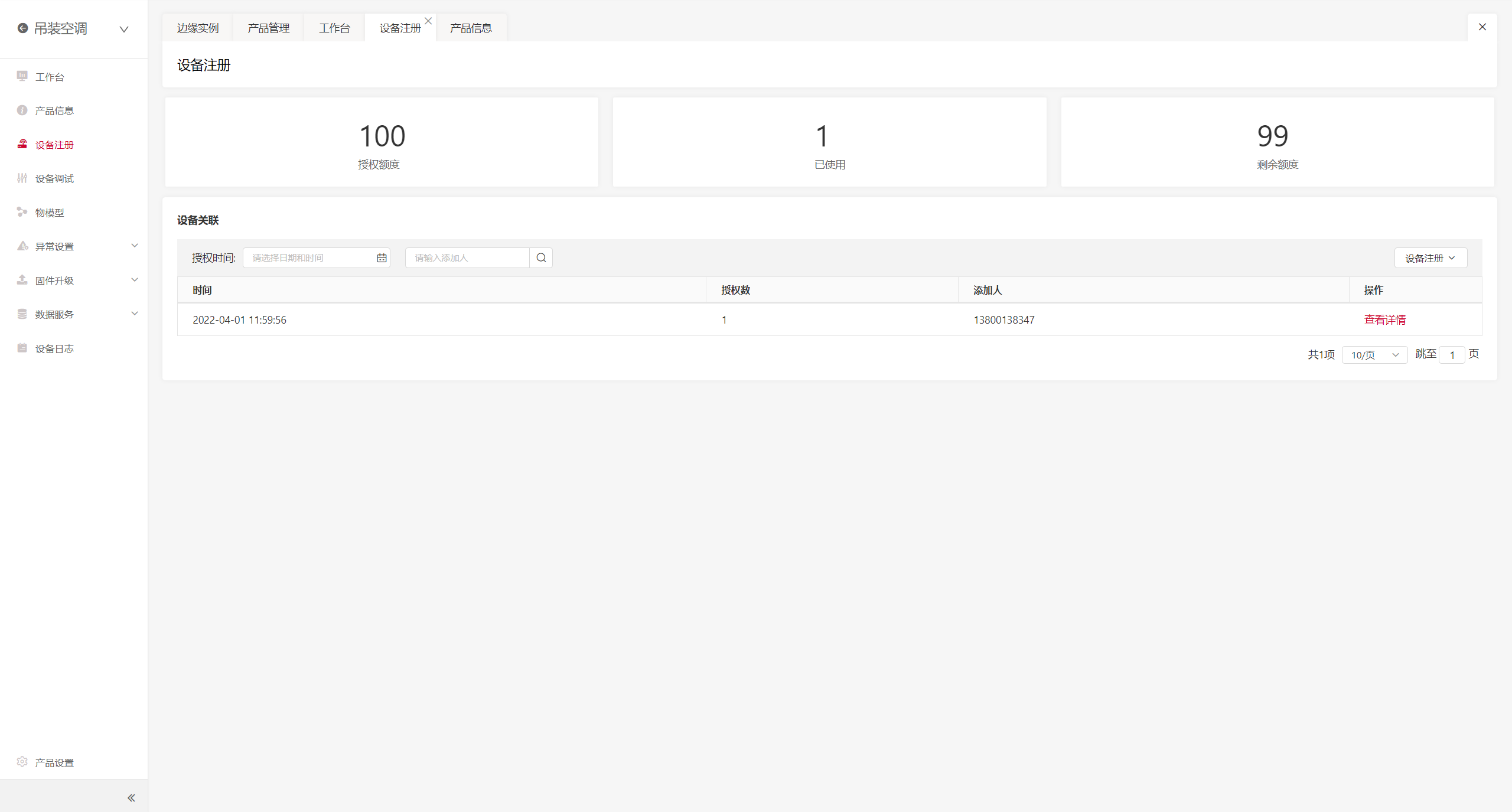
3、然后回到【设备中心】-【边缘计算】-【边缘实例】中,进入边缘实例下驱动详情下,在对应通道下点击<分配设备>按钮,找到相应产品下的设备,勾选后确定,将设备添加进通道下的设备列表中。(已分配至通道下的设备不可被再次分配至其他通道)
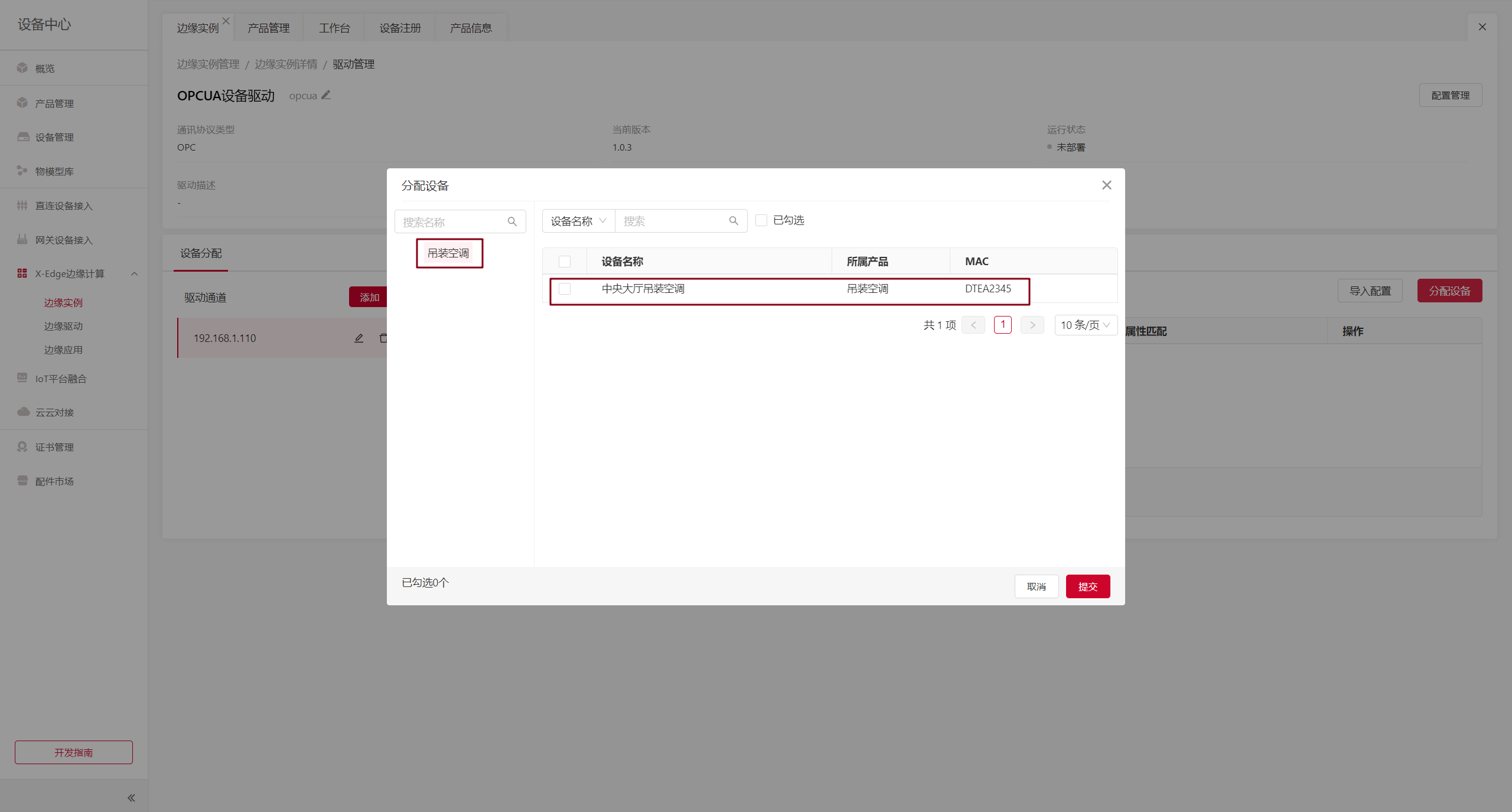
4、点击设备列表数据的<配置>按钮,进入设备属性配置页面。根据需要,调整属性配置内容。
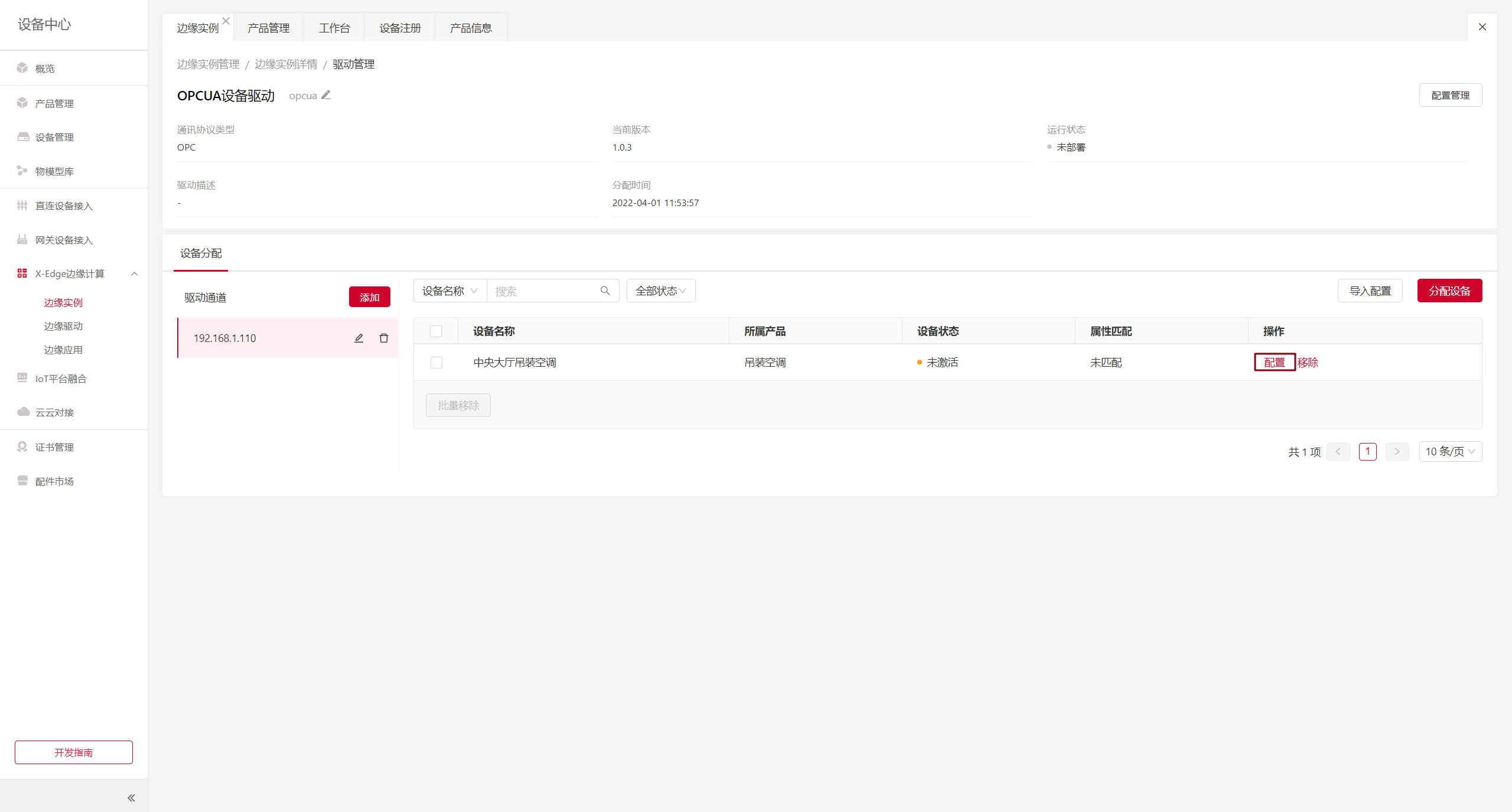
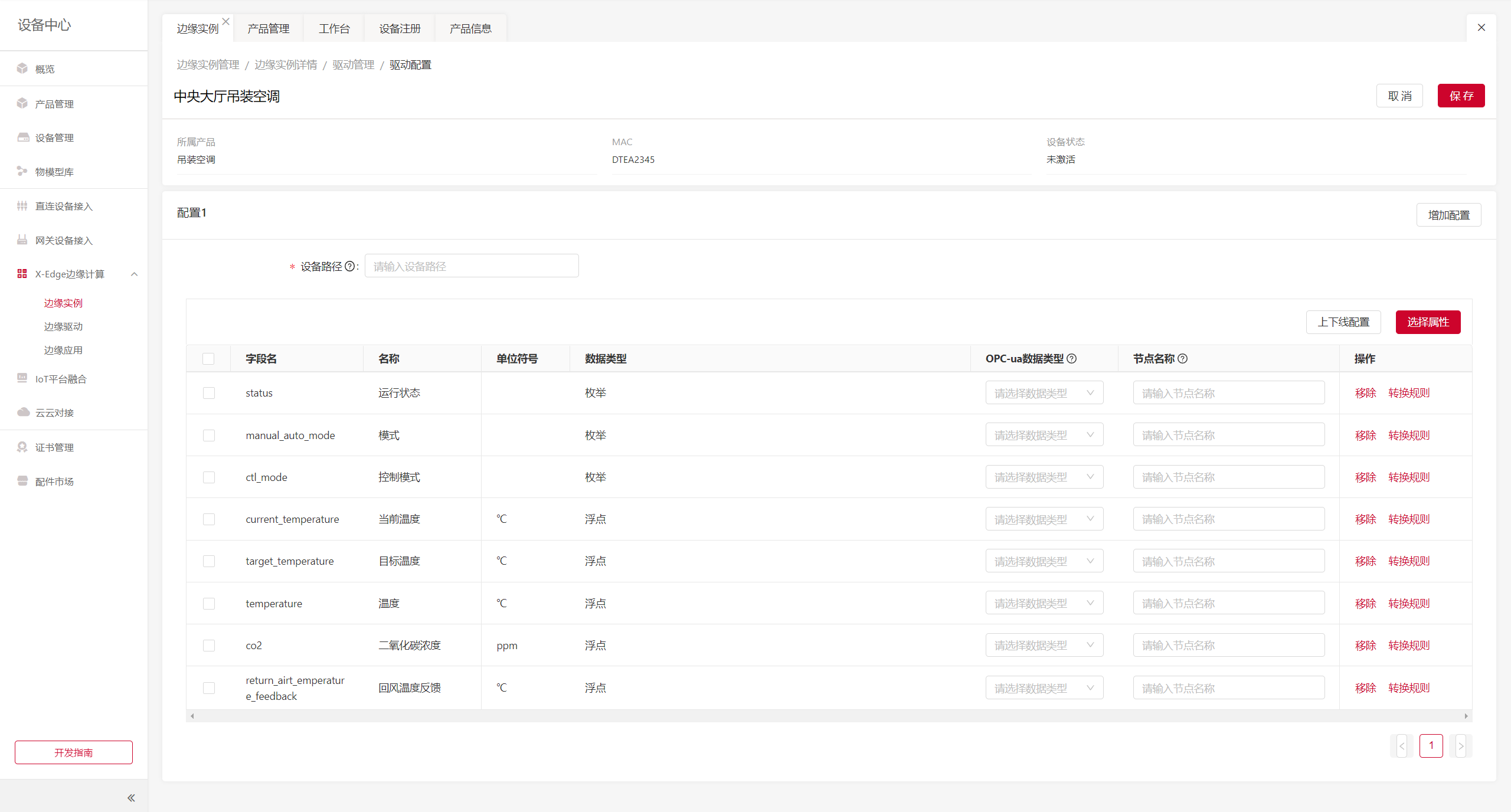
5、驱动部署下发
a、实施人员在配置好驱动的相关配置且将产品关联至证书之后,检查无误即可进行部署(部署时智能边缘盒子需要在线)。在【设备中心】-【边缘计算】-【边缘实例】相应边缘实例详情中,找到需要部署的驱动,点击<部署>按钮,驱动将会进入部署环节。部署过程可能需要几分钟,取决于驱动程序包的大小、网络环境等因素,请耐心等候。
b、驱动部署成功后,会直接进入运行状态,驱动也能够读取我们在云端管理台配置下发的设备和属性配置信息。
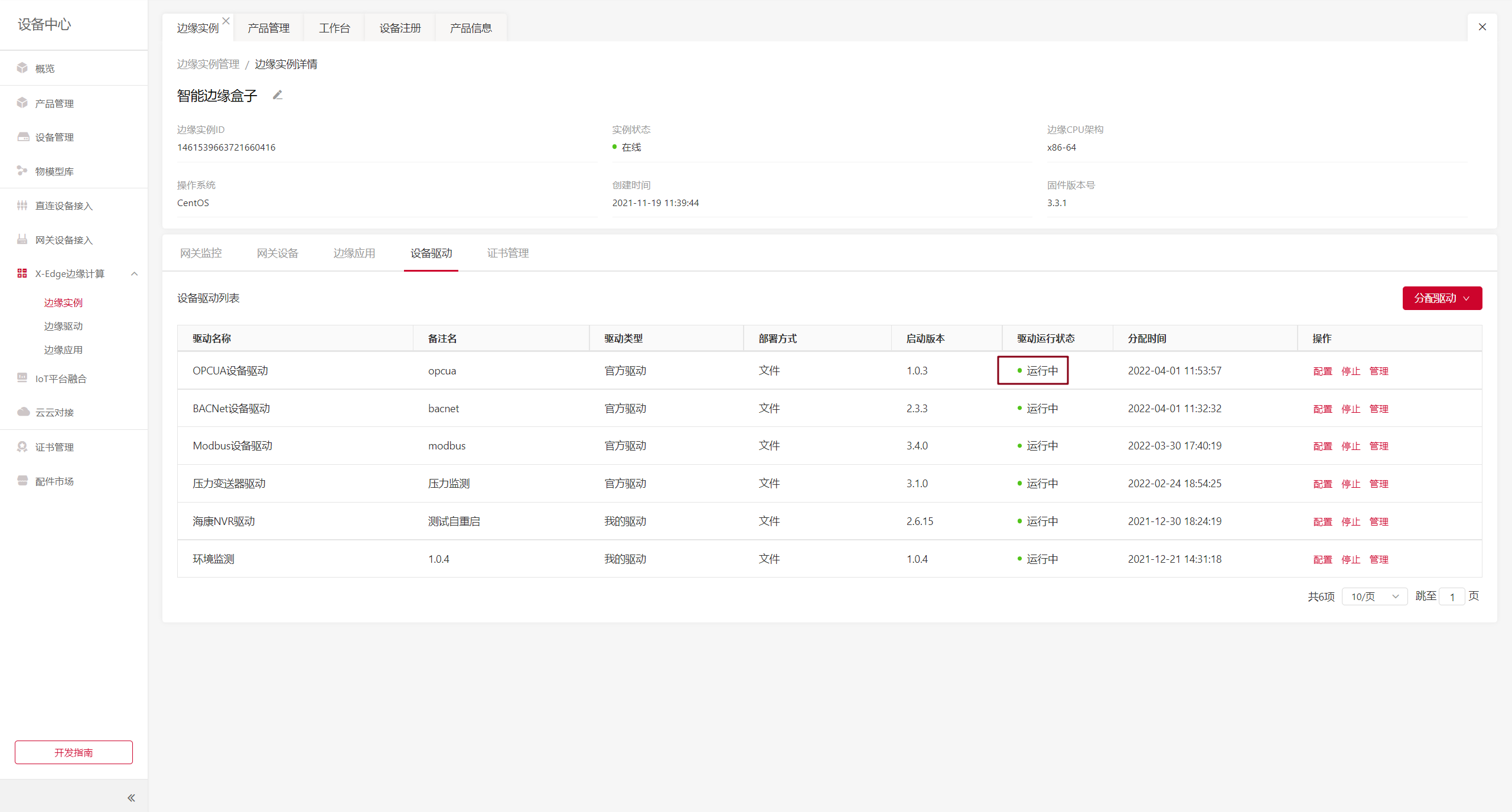
5. 设备上线
项目现场人员将设备正常通网,使设备能够正常上报数据,部署在智能边缘盒子的OPCUA设备驱动将会根据配置文件信息,将相应设备上报的数据进行处理并上传至云端管理台,使得设备激活上线。
6. 设备数据校验
实施人员在设备连接上线之后,通过【设备中心】-【产品管理】找到对应产品和产品下的设备,进入设备详情中,查看设备实时状态,验证设备数据上报的数据正确性。至此,官方驱动的配置使用结束。
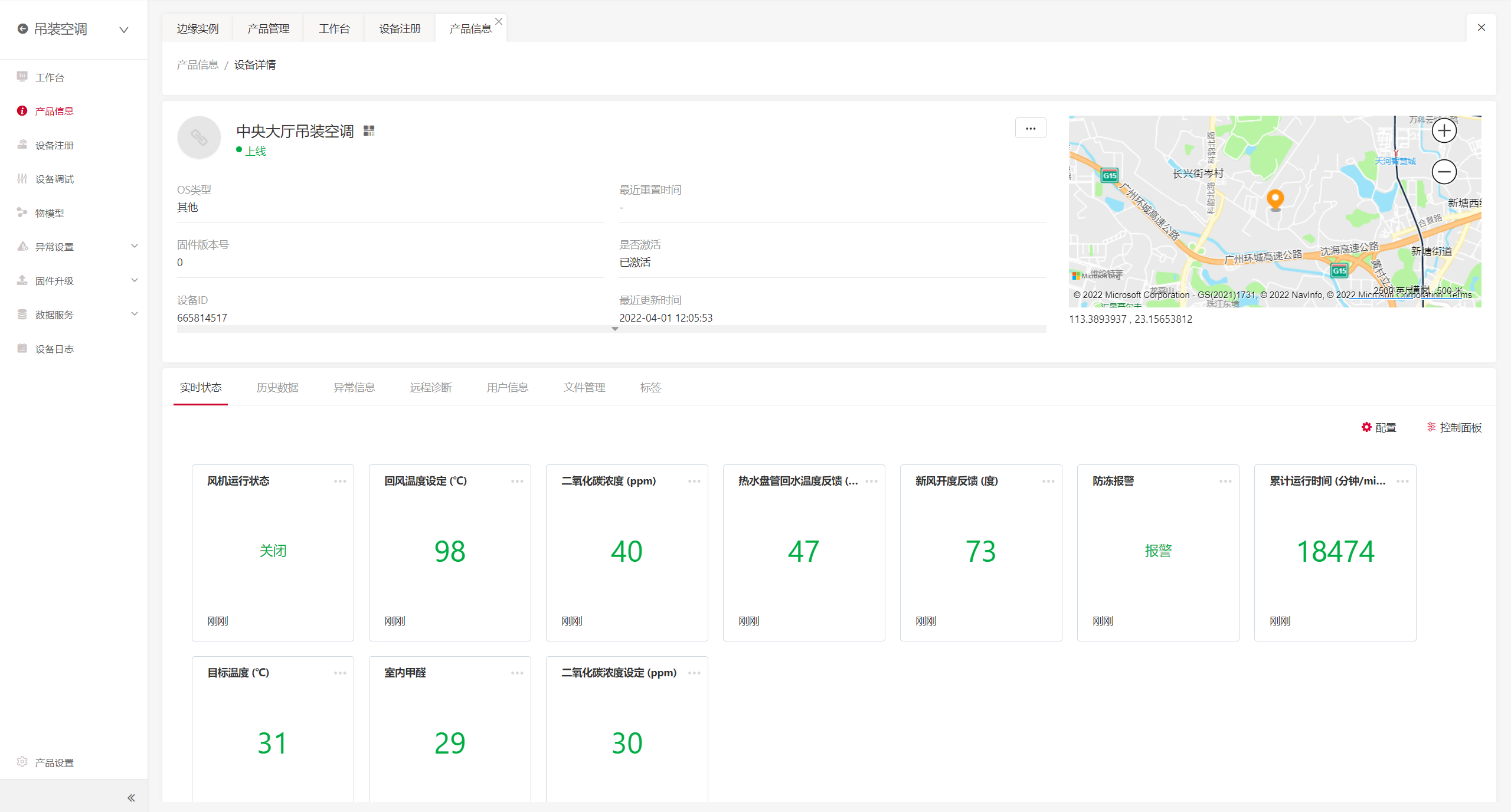
六、常见问题
1、为什么我更改了驱动配置,但是不生效?
A:在更改驱动配置后,需要您先停止再启动驱动,驱动才会更新驱动配置。



